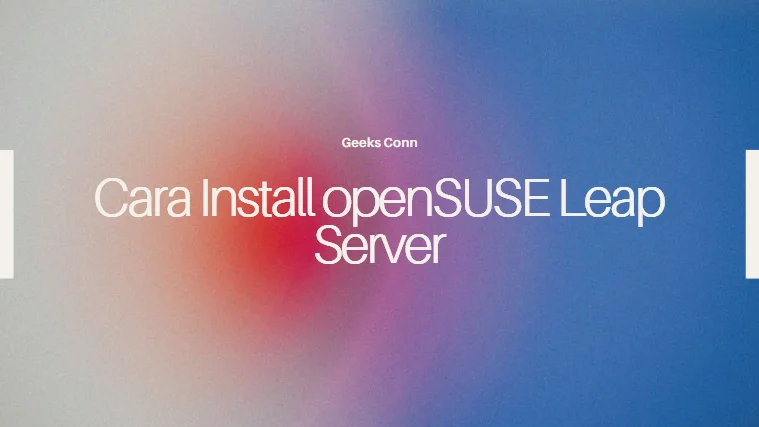Sebagai administrator sistem, memilih distribusi server yang stabil, andal, dan didukung dengan baik adalah hal yang krusial.
openSUSE Leap Server hadir sebagai solusi sempurna untuk kebutuhan tersebut. Dibangun di atas basis SUSE Linux Enterprise (SLE), Leap menawarkan stabilitas tingkat enterprise dengan akses gratis dan komunitas yang luas.
Server ini ideal untuk menjalankan layanan web, database, file server, virtualisasi, dan berbagai workload lainnya.
Prasyarat Install openSUSE Server
Sebelum memulai, pastikan kamu telah menyiapkan hal-hal berikut:
File ISO openSUSE Leap, Unduh image instalasi terbaru dari situs resmi openSUSE.org. Pilih versi “Leap” dan unduh image “Offline Installation” atau “Network Installation” sesuai kebutuhan.
Media Instalasi, Flashdisk USB (minimal 4GB) atau CD/DVD, (Menyesuaikan dengan Kebutuhan)
Perangkat Target, Server fisik atau mesin virtual (seperti VMware, VirtualBox, KVM) dengan spesifikasi minimal:
- RAM, 1 GB (2 GB atau lebih sangat disarankan).
- Penyimpanan, 10 GB ruang disk kosong (disarankan 20 GB atau lebih untuk kebutuhan production).
- Koneksi jaringan yang aktif (untuk mengunduh pembaruan selama instalasi).
Langkah-langkah Instalasi openSUSE Leap 16 Server
Ikuti panduan ini dengan seksama untuk instalasi yang sukses.
1. Grub openSUSE
Buat bootable USB dari file ISO yang telah diunduh menggunakan tools seperti Rufus (Windows) atau dd (Linux).
Setelah itu, colokkan USB ke server target dan atur BIOS/UEFI untuk melakukan booting dari perangkat USB tersebut.
Kamu akan disambut oleh menu grub instalasi openSUSE.
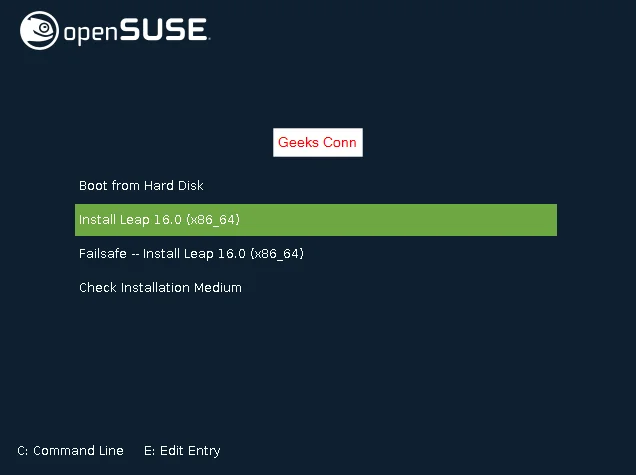
2. Select a product “openSUSE Leap”
Pilih produk yang ingin kamu instal. Baris bawah adalah versi ringan Leap. Dalam contoh ini, kita akan melanjutkan dengan versi standar di baris atas.
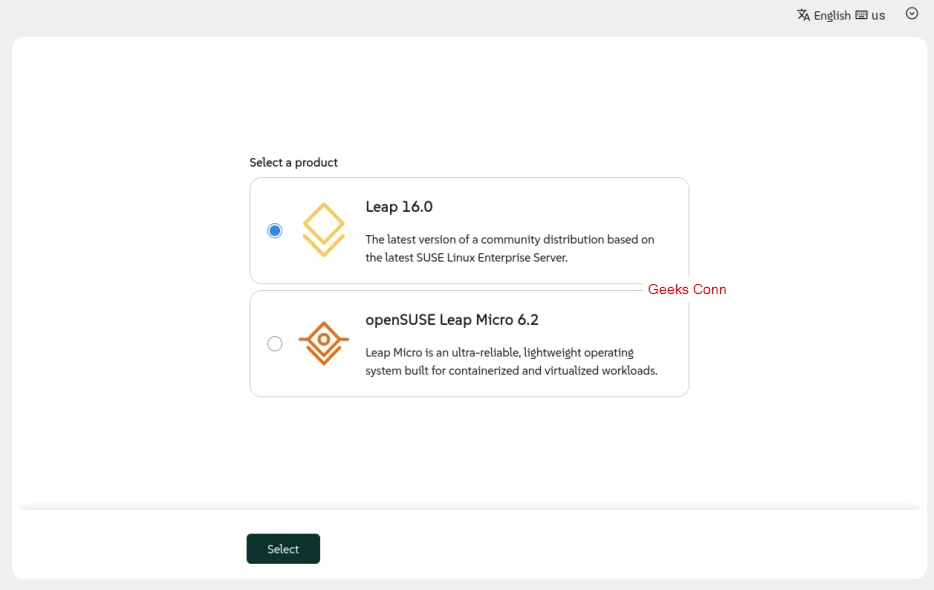
3. Overview openSUSE Leap
Overview konfigurasi sistem yang akan diinstal akan ditampilkan. Kamu dapat mengubah pengaturan dengan mengeklik setiap item di menu sebelah kiri.
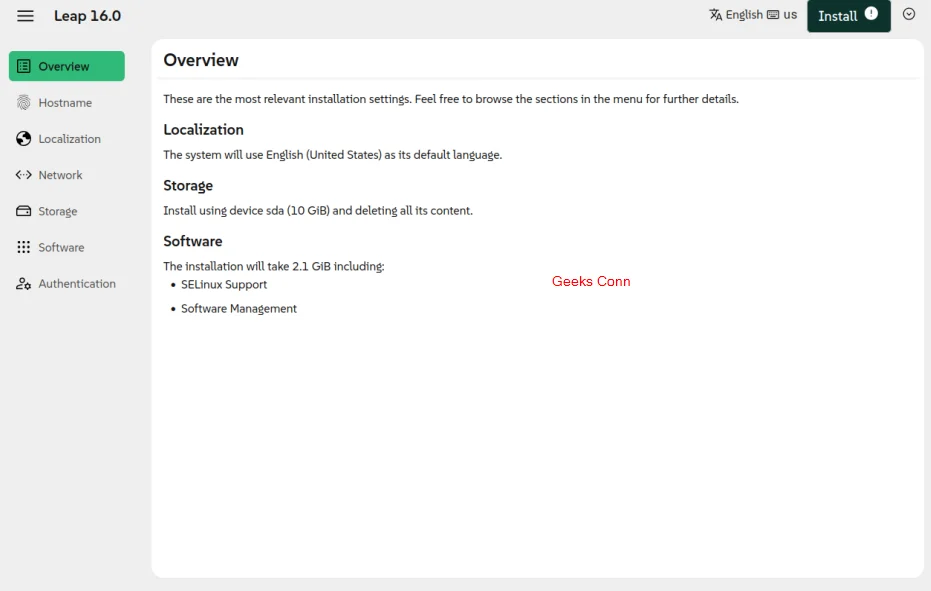
4. Hostname openSUSE Leap Server
Kamu dapat mengubah nama host dengan mengeklik “hostname” di menu sebelah kiri.

5. Localization openSUSE
Klik “Localization” di menu sebelah kiri untuk mengubah pengaturan bahasa, Keyboard, dan Time zone.
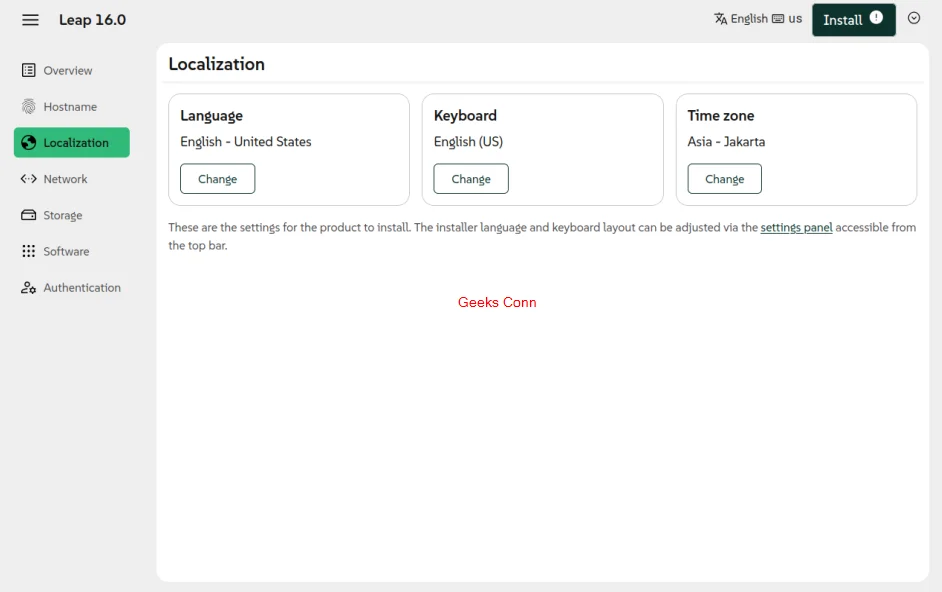
6. Network openSUSE Server
Klik “Network” di menu sebelah kiri untuk mengubah pengaturan jaringan kamu. Pengaturan default-nya adalah penetapan DHCP, tetapi kamu dapat mengubahnya ke pengaturan Static IP Address jika perlu.
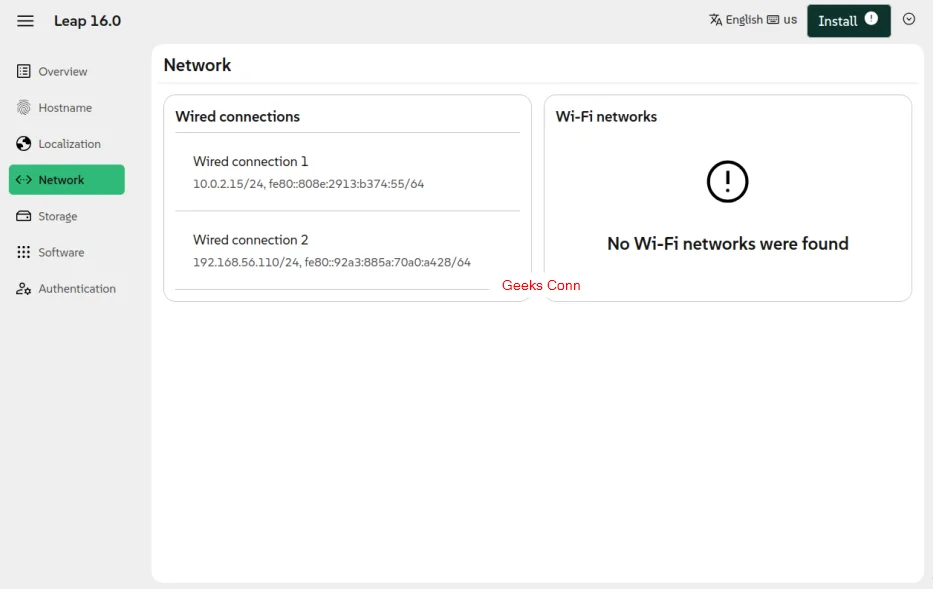
7. Storage openSUSE
Klik “Storage” pada menu sebelah kiri untuk mengubah pengaturan seperti konfigurasi partisi.
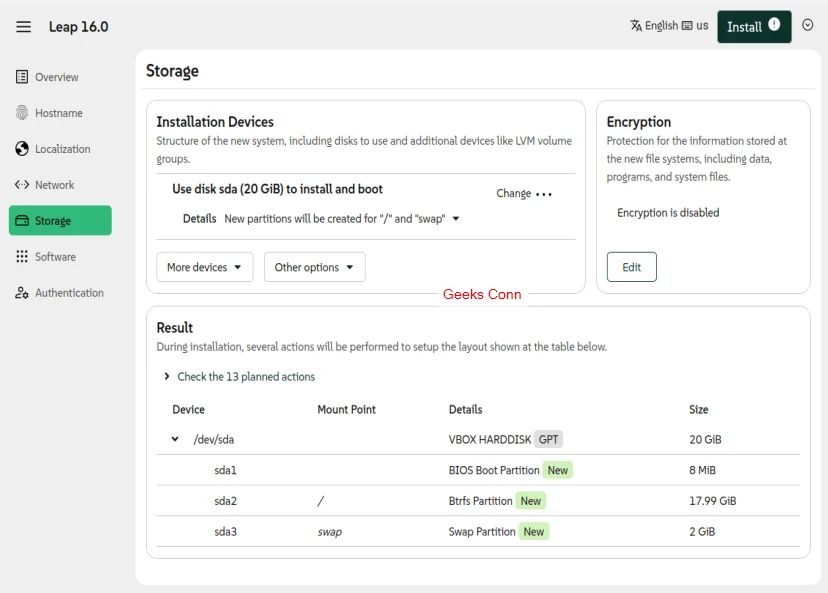
8. Software openSUSE Server
Klik “Software” di menu sebelah kiri untuk mengubah konfigurasi sistem yang akan diinstal.
Konfigurasi default nya simple dan lightwight tanpa GUI.
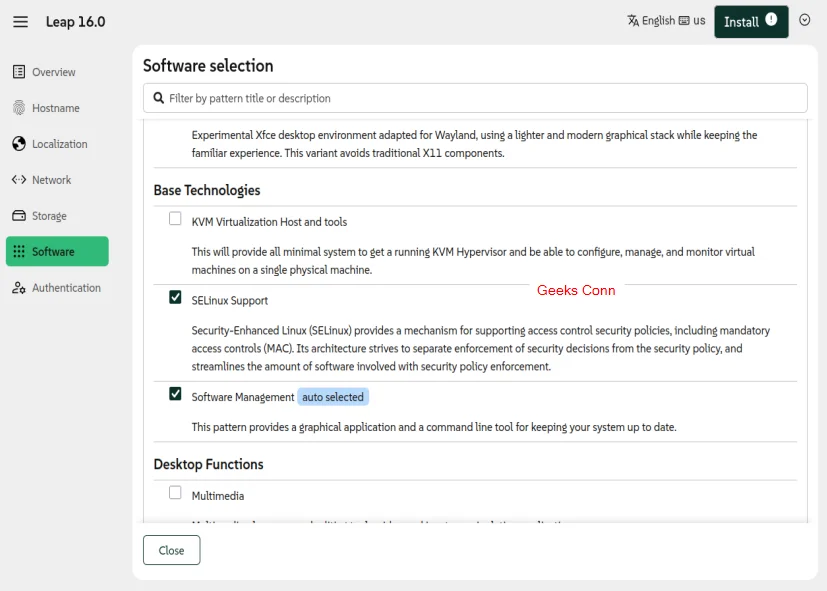
Authentication username dan Password
Klik “Authentication” di menu sebelah kiri untuk menambahkan username dan mengatur password akun pengguna root.
Kamu harus menyelesaikan semua pengaturan di bagian ini. Misalnya username: “geeksconn“, password: “password123” dan password root: “password12345“.
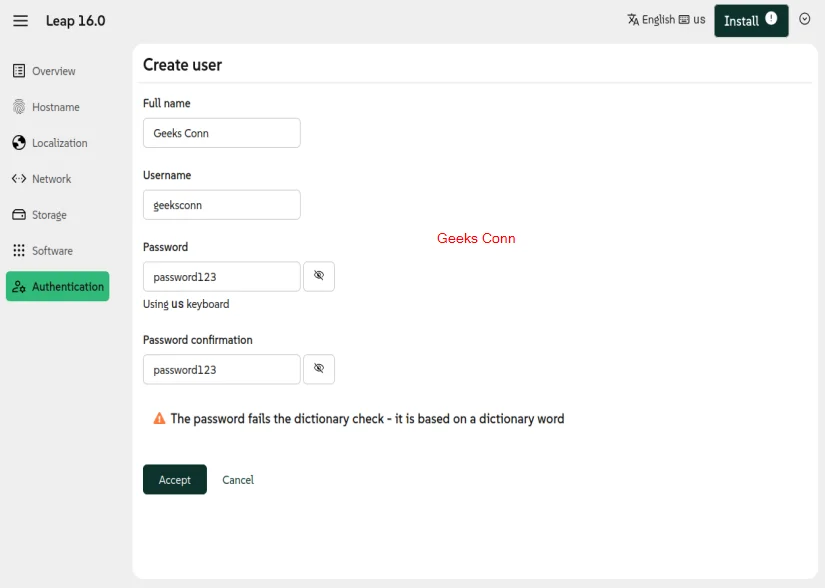
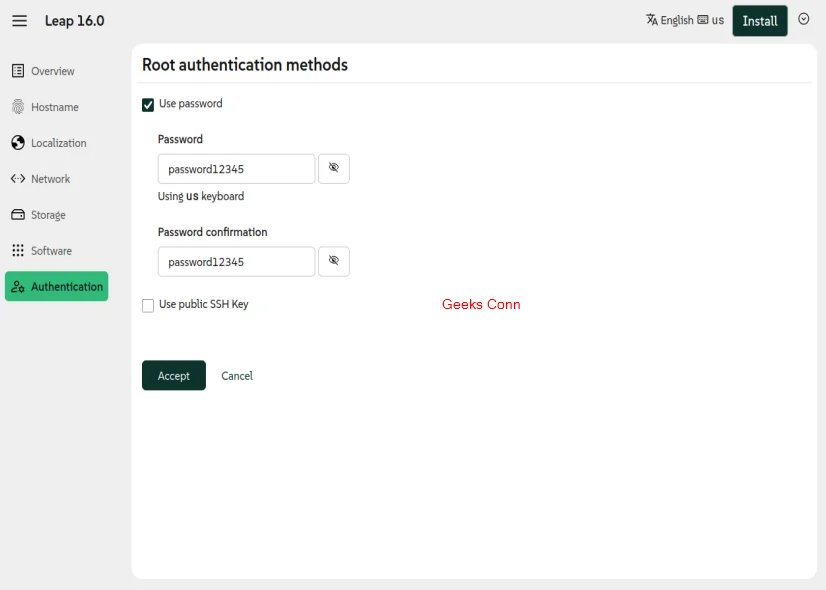
Install openSUSE Leap Server
Setelah membuat pengaturan yang diperlukan dari item di menu sebelah kiri, klik tombol “Install” di sudut kanan atas untuk memulai instalasi.
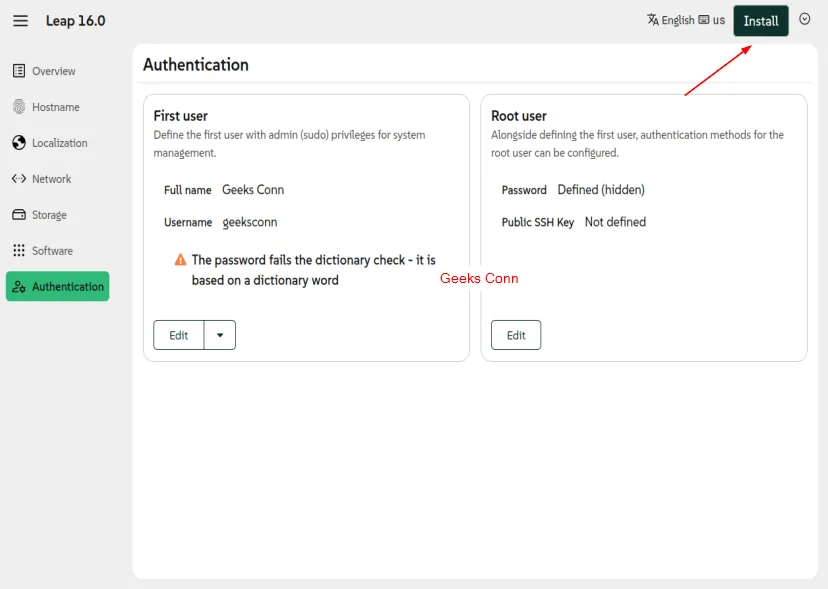
Pesan ini memperingatkan bahwa jika kamu melanjutkan instalasi, konfigurasi partisi pada disk akan berubah dan semua data yang ada akan hilang.
Jika tidak ada masalah, klik “Next” untuk melanjutkan.
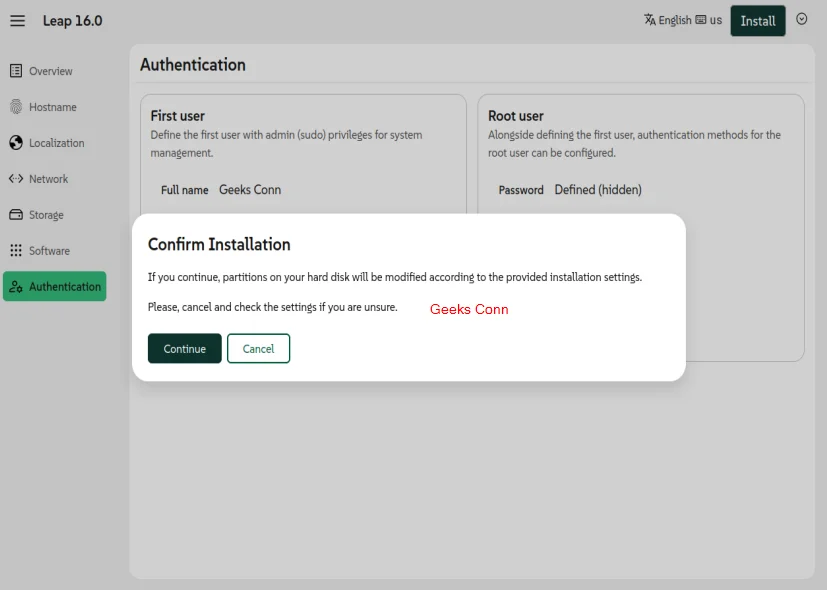
Proses Instalasi, tunggu sampai proses selesai.
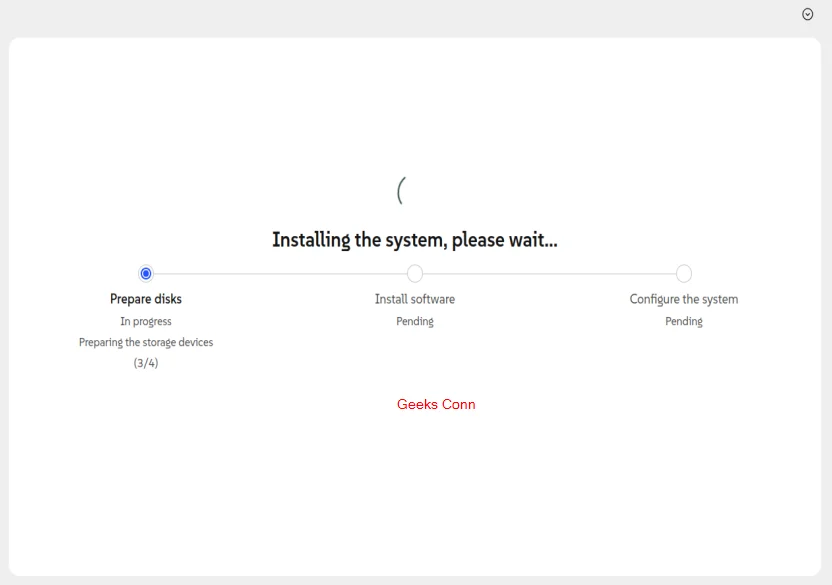
Congratulations Installation openSUSE
Setelah instalasi selesai, klik tombol “Reboot” untuk mem-boot ulang sistem.
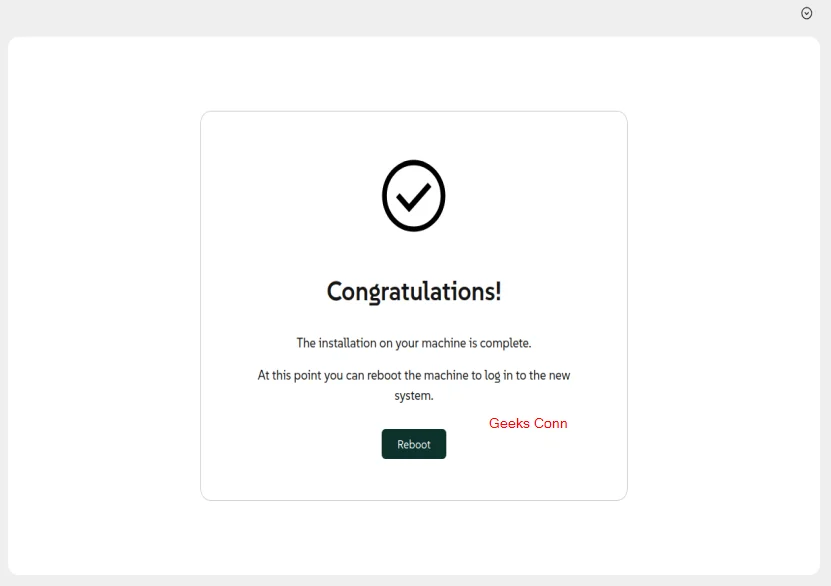
Setelah instalasi selesai dan kamu me-restart komputer, layar login seperti di bawah ini akan ditampilkan.
Otentikasi dan masuk sebagai pengguna root atau pengguna umum yang kamu buat. Instalasi selesai.